تعليقات يوتيوب: دليل كامل
نشرت: 2022-08-22بصفته مركزًا قويًا لمحتوى الفيديو ، فلا عجب أن يظل موقع YouTube أحد أشهر مواقع الويب في العالم. يمكن للشركات توسيع نطاق وصولها وبناء ولاء للعلامة التجارية على المنصة - لكن يتعين عليهم مراقبة تعليقاتهم وإدارتها بنشاط للحصول على أفضل النتائج.
في هذا المنشور ، سنشرح كل ما تحتاج لمعرفته حول الإشراف على تعليقاتك على YouTube وتعديلها.
لماذا يجب على الشركات مراقبة تعليقاتهم على YouTube
إذا كنت تتساءل عما إذا كنت تحتاج حقًا إلى مراقبة تعليقاتك على YouTube ، فإليك ثلاثة أسباب مقنعة لضرورة القيام بذلك:
- يمكن أن تساعدك تعليقات YouTube في قياس مشاعر العملاء. كيف يستجيب عملاؤك للمحتوى الخاص بك؟ بشكل ايجابي؟ سلبا؟ لا على الاطلاق؟ يمكن أن تساعدك مراقبة تعليقاتك على فهم شعور العملاء تجاه علامتك التجارية.
- تقدم تعليقات YouTube فرصة للمشاركة. قد يساعدك الرد السريع على التعليقات السلبية في تحسين صورتك - ليس فقط مع عميل غير سعيد ، ولكن أيضًا مع مشاهدي YouTube الآخرين الذين يرون كيف تستجيب للتعارض. تفاعل مع المعلقين الإيجابيين أيضًا ، وقد تحول العملاء السعداء إلى مبشرين للعلامة التجارية.
- يمكن أن تساعدك تعليقات YouTube في تطوير محتوى جديد. لا يخجل مستخدمو YouTube من التعبير عن آرائهم. انتبه لما يقولونه عن المحتوى الخاص بك ، ويمكنك تطوير محتوى جديد يريدون رؤيته.
كيف ترى إشعارات التعليقات الخاصة بك على يوتيوب
هناك ثلاث طرق يمكنك من خلالها العثور على تعليقات على مقاطع فيديو YouTube الخاصة بك:
- يمكنك مشاهدة تعليقات المشاهدين من خلال التمرير لأسفل إلى قسم التعليقات في أي من مقاطع الفيديو الخاصة بك. تظهر تعليقات YouTube دائمًا أسفل كل مقطع فيديو على الهاتف المحمول وسطح المكتب.
- يمكنك أيضًا الاطلاع على أحدث التعليقات من خلال التحقق من إشعاراتك. على كل من الهاتف المحمول وسطح المكتب ، اعرض أحدث إشعاراتك بالنقر فوق رمز جرس الإنذار أعلى الشاشة.
- بدلاً من ذلك ، يمكنك مشاهدة جميع تعليقاتك وإشاراتك في YouTube Studio. على سطح المكتب ، انتقل إلى YouTube Studio وعلى الجانب الأيسر من شاشتك ، انقر فوق التعليقات .
هناك ، يمكنك فرز التعليقات حسب المقاييس والصفات المفيدة مثل:
- سواء كنت قد استجبت لهم
- إذا كان التعليق يحتوي على نص معين
- إذا كان التعليق يحتوي على سؤال
لإدارة تعليقات YouTube على الهاتف المحمول ، ستحتاج إلى تنزيل تطبيق YouTube Studio. على غرار سطح المكتب ، يعرض لك إصدار الهاتف المحمول أحدث تعليقاتك على لوحة المعلومات الخاصة بك أو يمكنك العثور عليها عند الانتقال إلى علامة التبويب "التعليقات".
كيف ترى تاريخ التعليقات على YouTube
إذا كنت تريد معرفة مدى تكرار تفاعل علامتك التجارية مع جمهورك ، فقد ترغب في الاطلاع على سجل تعليقاتك. يحتفظ YouTube بسجل لكل تعليق نشره حسابك على الإطلاق.
اتبع الخطوات أدناه للعثور على القائمة الكاملة للتعليقات.
لأجهزة سطح المكتب:
- انتقل إلى السجل على الجانب الأيسر من شاشتك. سيُظهر لك هذا سجل المشاهدة بشكل افتراضي.
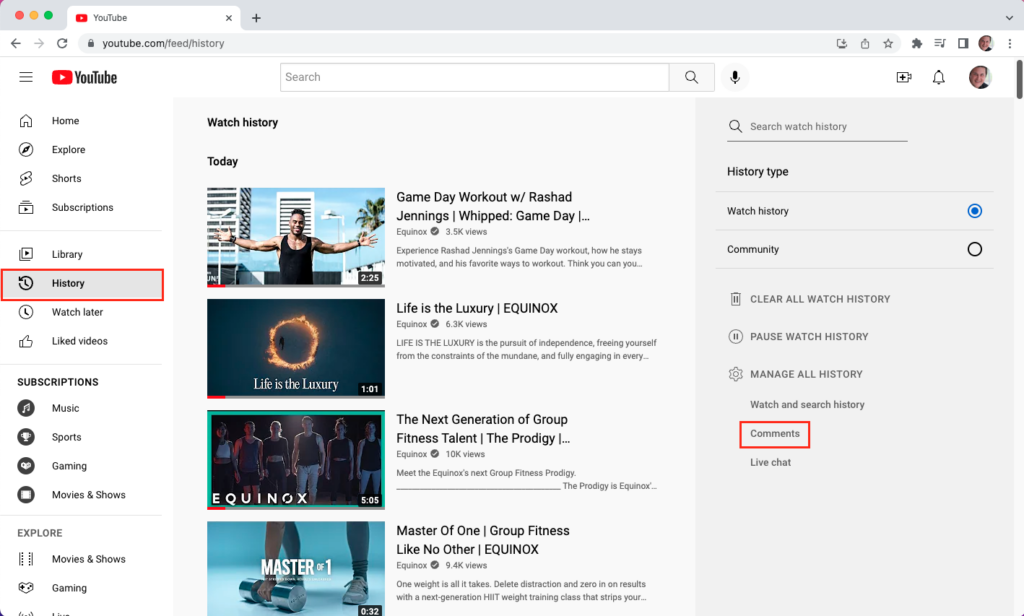
- بعد ذلك ، انتقل إلى يمين الشاشة وانقر فوق التعليقات ضمن إدارة السجل بالكامل .
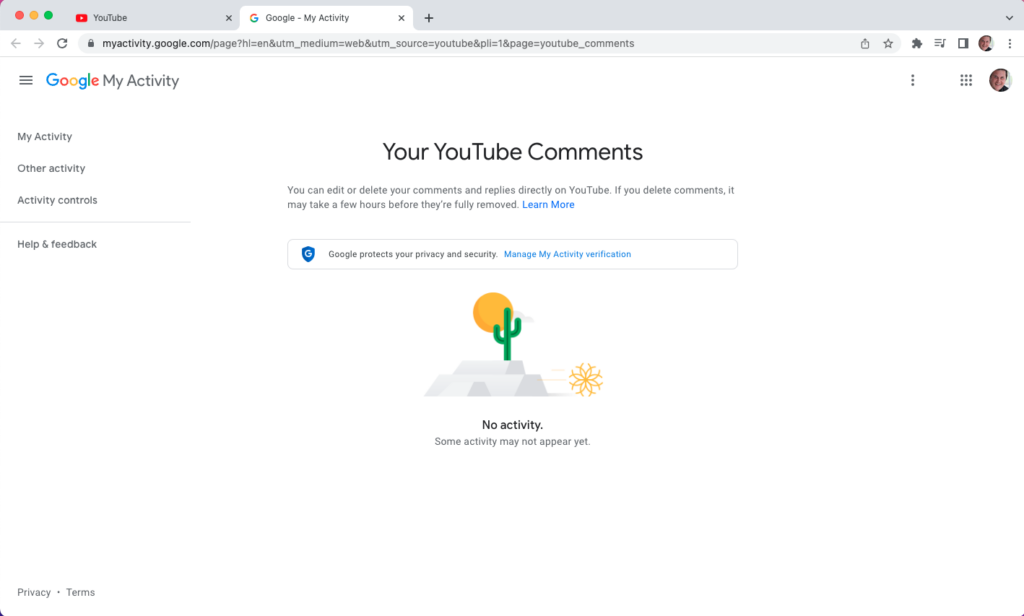
على الجوال:
- افتح تطبيق يوتيوب.
- اضغط على أيقونة ملف التعريف الخاص بك في الزاوية اليمنى العليا من شاشتك.
- على الجانب الأيسر ، انقر فوق تحديد بياناتك في YouTube .
- ضمن لوحة تحكم YouTube الخاصة بك ، انقر فوق التعليقات .
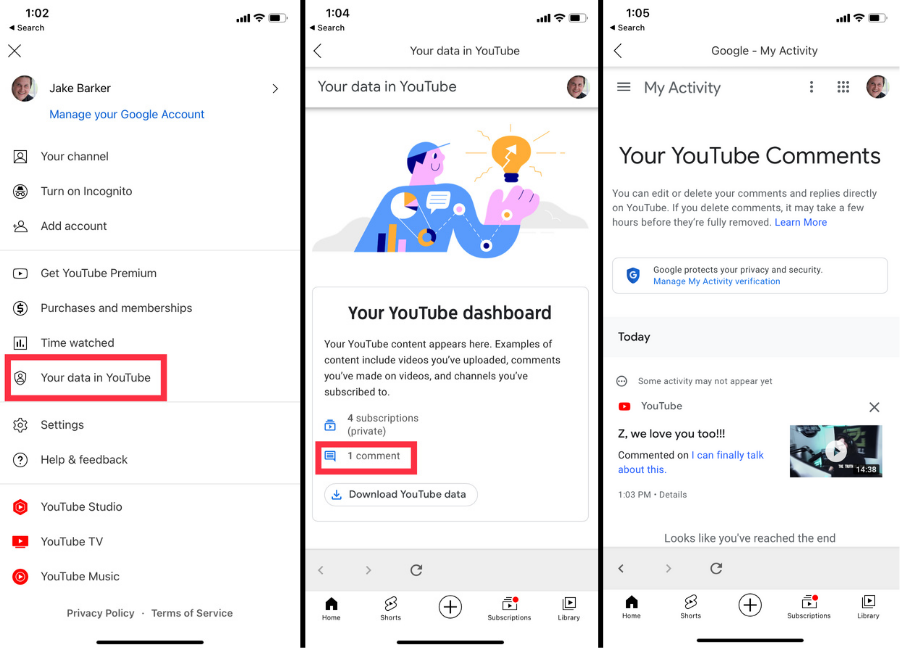
لماذا تحرير تعليقات يوتيوب
كلنا نرتكب أخطاء - والخبر السار هو أن YouTube يتيح لك تعديل تعليقاتك. ضع في اعتبارك تعديل تعليق على YouTube إذا:
لقد ارتكبت خطأ مطبعي
خطأ إملائي أو خطأ نحوي؟ ليست مشكلة كبيرة - هذا ليس شيئًا ولا يمكن تعديله!
لم تستخدم النبرة الصحيحة في ردك
لست فخورًا بكيفية ظهورك؟ يمكن أن يساعدك تعديل تعليقك على توصيل ما تحاول التعبير عنه بشكل أفضل.
تحتاج إلى تحديث بيان سابق
إذا أدخلت تعليقًا على عجل ، أو تغيرت الظروف ، فقم بتحرير تعليقك حتى لا تضلل أي شخص.
كيفية تحرير تعليقات يوتيوب
هناك طريقتان لتحرير تعليقات YouTube.
الطريقة الأولى هي فتح الفيديو الذي علقت عليه. يعمل هذا بشكل أفضل إذا كنت تعرف بالفعل الفيديو المحدد الذي يحتوي على التعليق الذي تريد تغييره:
- اضغط أو انقر فوق النقاط الثلاث الرأسية الرمادية التي تظهر في الزاوية اليمنى العليا لتعليقك. سترى خيارًا للتعديل أو الحذف .
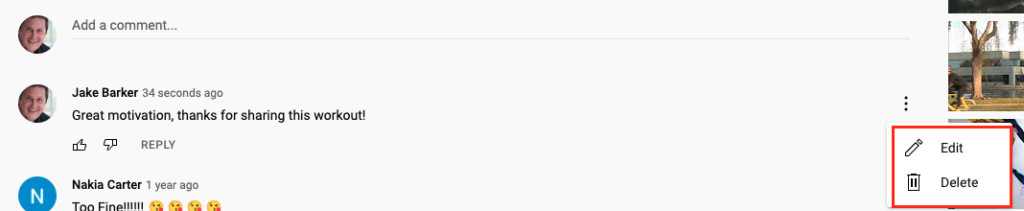
- انقر فوق تحرير لتغيير تعليقك.
- أدخل تعديلاتك. عند الانتهاء ، انقر فوق حفظ .
بدلاً من ذلك ، يمكنك:
- قم بزيارة سجل التعليقات للانتقال إلى التعليق الذي تريد تعديله.
- عندما تعثر على التعليق ، انقر فوق الارتباط التشعبي للفيديو أو صورته المصغرة.
- بمجرد فتح الفيديو في علامة تبويب منفصلة ، ابحث عن تعليقك أدناه.
- انقر فوق النقاط الثلاث الرأسية الرمادية وانقر فوق تحرير .
- أدخل تعديلاتك. عند الانتهاء ، انقر فوق حفظ .
كيفية حذف تعليق يوتيوب
يتبع حذف التعليقات نفس سلسلة خطوات التحرير.
- على سطح المكتب والجوّال: انتقل إلى التعليق الذي تريد حذفه مباشرةً ، وانقر على النقاط الرأسية الثلاث وانقر على حذف.
- على سطح المكتب فقط: قم بزيارة محفوظات التعليقات الخاصة بك وانقر فوق الارتباط التشعبي أو الصورة المصغرة للفيديو بجوار التعليق الذي تريد حذفه. سيفتح YouTube الفيديو في علامة تبويب منفصلة. من هناك ، انتقل مباشرة إلى تعليقك لحذفه.
كيفية تعطيل التعليقات على موقع يوتيوب
يمكن أن تكون التعليقات ساحقة في بعض الأحيان. في حين أنه من المهم معرفة كيفية الرد على تعليقات وسائل التواصل الاجتماعي ، فقد تكون هناك أوقات تحتاج فيها إلى تعطيل التعليقات تمامًا. سواء أكنت بحاجة إلى تعطيلها لإيقاف الحجج أو المضايقات أو لأنه ليس لديك مشرف مخصص ، فإليك كيفية تعطيل تعليقات YouTube.

تعطيل التعليقات على مقطع فيديو معين على الجوال
إذا كان هناك مقطع فيديو واحد على قناتك مليء بالتعليقات ، فلديك خيار تعطيل التعليقات على هذا الفيديو فقط. إذا كنت تفكر في تعطيل التعليقات ، فإننا نوصي بإجراء ذلك على مقاطع فيديو معينة قبل تعطيلها عبر قناتك بأكملها.
- افتح تطبيق YouTube Studio.
- انقر فوق المحتوى .
- انقر على الصورة المصغرة للفيديو.
- انقر فوق رمز القلم الرصاص في الجزء العلوي من الشاشة.
- انقر فوق المزيد من الخيارات أسفل القائمة التي تظهر.
- ضمن التعليقات ، حدد تعطيل التعليقات.
تعطيل التعليقات على مقطع فيديو معين على سطح المكتب
- قم بزيارة YouTube Studio على سطح المكتب.
- في شريط التنقل الأيمن ، انقر فوق المحتوى .
- اضغط على الفيديو.
- بعد الجمهور ، انقر فوق إظهار المزيد .
- قم بالتمرير لأسفل إلى التعليقات والتقييمات .
- حدد تعطيل التعليقات.
على كل من سطح المكتب والجوال ، لديك خيار تحديد تعليق جميع التعليقات للمراجعة . لن يمنع هذا أي شخص من التعليق ، ولكن ستحتاج إلى مراجعة كل تعليق والموافقة عليه قبل ظهوره أسفل الفيديو الخاص بك. نوصي بهذا الخيار إذا كان لديك الوقت أو الموارد لمراجعة جميع التعليقات.
تعطيل التعليقات على قناتك بالكامل
يعد تعطيل التعليقات على قناتك بالكامل خطوة بالغة الخطورة ، ولكنها قد تكون ضرورية في بعض الأحيان. على سبيل المثال ، إذا كانت علامتك التجارية في خضم إدارة أزمة علاقات عامة ، أو كان مشرف التعليقات الخاص بك في إجازة ، فقد ترغب في تعطيل التعليقات.
- انتقل إلى YouTube Studio على سطح المكتب.
- انقر فوق الإعدادات .
- انقر فوق المجتمع .
- انقر فوق علامة التبويب الافتراضيات .
- ضمن التعليقات على قناتك ، حدد تعطيل التعليقات .
إذا قررت تعطيل التعليقات عبر قناتك بالكامل ، ففكر في القيام بذلك كإجراء مؤقت.
ما هي فوائد تعطيل تعليقات يوتيوب؟
سواء قمت بتعطيل التعليقات على مقطع فيديو واحد أو عبر قناتك بالكامل ، فهناك إيجابيات وسلبيات للقيام بذلك. ضع في اعتبارك هذه النقاط الرئيسية قبل أن تتخذ أنت وفريقك مزيدًا من الإجراءات.
إيجابيات تعطيل تعليقات يوتيوب
- منع الناس من نشر الرسائل الضارة. يمكن أن تصبح سلاسل التعليقات على YouTube عدائية. من خلال إيقاف تشغيلها ، ستمنع المتصيدون من ترك تعليقات ضارة.
- تحكم أفضل في سرد علامتك التجارية. عندما لا يستطيع الجمهور التدخل في آرائهم وأفكارهم ، يكون لديك سيطرة أكبر على صورة علامتك التجارية. هذا مهم إذا كنت تخطط للترويج لقناتك على YouTube.
- خفف من عبء العمل على فريق الإشراف. إذا كنت فريقًا مكونًا من شخص واحد أو كنت غارقًا في عدد التعليقات حتى مع وجود فريق كبير ، فإن تعطيل التعليقات سيساعد في تقليل عبء العمل.
سلبيات تعطيل تعليقات يوتيوب
- قد تبدو علامتك التجارية أقل جدارة بالثقة. قد يعطي إيقاف تشغيل التعليقات انطباعًا لدى الأشخاص بأن علامتك التجارية غير مهتمة بالتعليقات.
- قد تحبط المشاهدين الذين يريدون ترك تعليقات إيجابية. إن الرقابة على قدرة الجمهور على ترك التعليقات لا تمنع التعليقات السلبية فحسب ، بل تمنع التعليقات الإيجابية أيضًا. قد يشعر المشاهدون الموالون لقناتك أو الذين يستمتعون بالمحتوى الخاص بك بالنفور بسبب قرارك بإيقاف تشغيل التعليقات.
- قد تعاني قناتك من انخفاض أكبر في التفاعل. التعليقات هي جزء بارز من مقاييس المشاركة الخاصة بك. قد لا يتم ترتيب مقاطع الفيديو الخاصة بك بشكل جيد في البحث أو الاقتراحات إذا قمت بإيقاف تشغيل التعليقات.
كيفية تشغيل التعليقات على موقع يوتيوب
إذا قمت بتعطيل أو إيقاف تشغيل تعليقاتك على YouTube ، فيمكنك إعادة تشغيلها متى كنت مستعدًا.
إذا عطلت التعليقات لقناتك بالكامل:
- انتقل إلى YouTube Studio على سطح المكتب.
- انقر فوق الإعدادات .
- انقر فوق المجتمع .
- انقر فوق علامة التبويب الافتراضيات .
- ضمن التعليقات على قناتك ، حدد السماح لجميع التعليقات .
كيفية تشغيل التعليقات لمقطع فيديو معين على YouTube على الهاتف المحمول:
- افتح تطبيق YouTube Studio.
- انقر فوق المحتوى .
- انقر على الصورة المصغرة للفيديو الذي تريد استعادة التعليقات عليه.
- انقر فوق رمز القلم الرصاص في الجزء العلوي من الشاشة.
- انقر فوق المزيد من الخيارات أسفل القائمة التي تظهر.
- ضمن التعليقات ، حدد السماح لجميع التعليقات .
كيفية تشغيل التعليقات لمقطع فيديو معين على YouTube على سطح المكتب:
- قم بزيارة YouTube Studio على سطح المكتب.
- في شريط التنقل الأيمن ، انقر فوق المحتوى .
- انقر فوق الفيديو الذي تريد تمكين المحتويات عليه.
- بعد الجمهور ، انقر فوق إظهار المزيد .
- قم بالتمرير لأسفل إلى التعليقات والتقييمات .
- حدد السماح لجميع التعليقات .
اعمل بذكاء عندما يتعلق الأمر بمحتوى YouTube
اعتمادًا على مدى شعبية قناتك على YouTube ، يمكن أن تتحول إدارة التعليقات إلى وظيفة بدوام كامل. بالإضافة إلى معرفة كيفية تشغيل التعليقات وإيقافها ، من المهم أيضًا وضع استراتيجية للإشراف على التعليقات والردود عليها.
هل تتطلع إلى إدارة تعليقاتك على YouTube بشكل أكثر فعالية؟ قم بتنزيل ورقة الغش الخاصة بمقاييس الفيديو المجانية لمساعدتك على تحسين إستراتيجية محتوى الفيديو الخاص بك وتحقيق أقصى استفادة من إدارة مجتمع YouTube.
